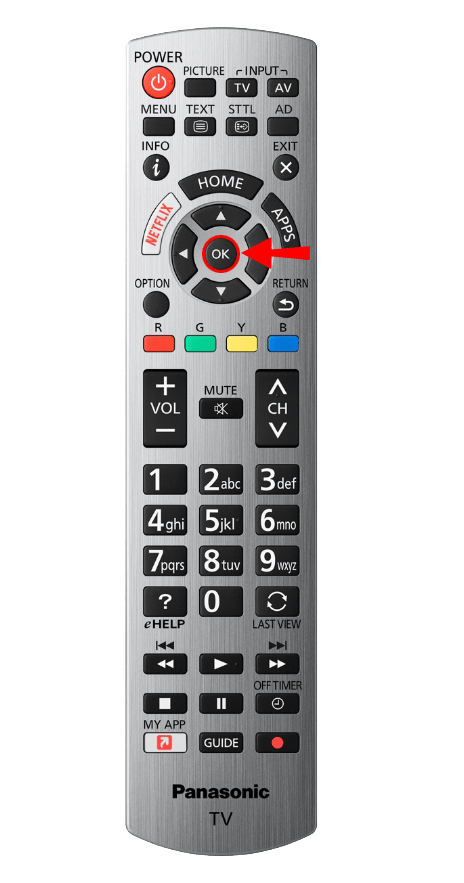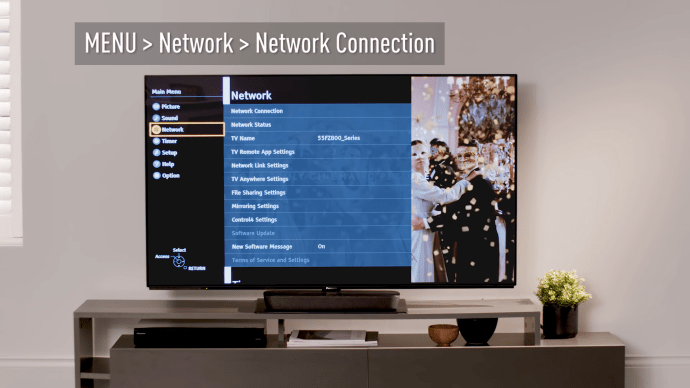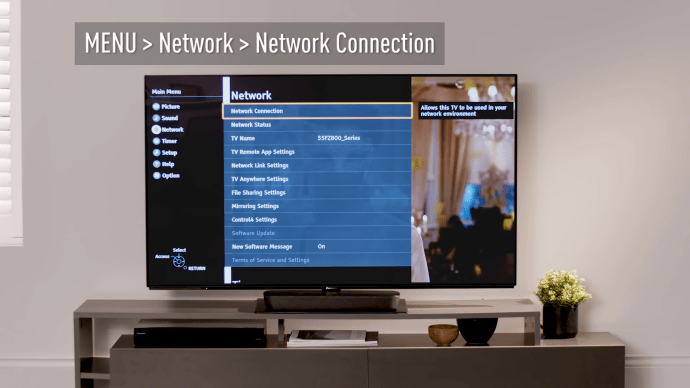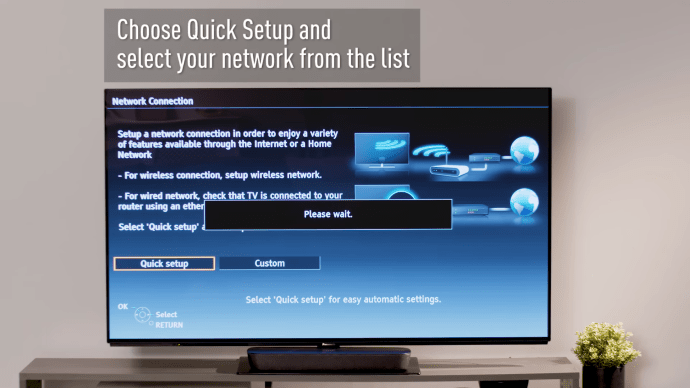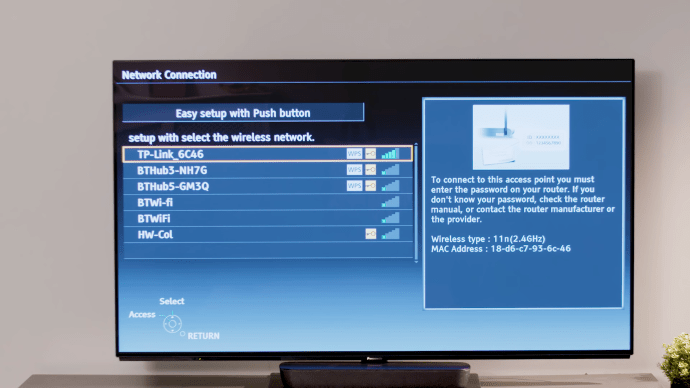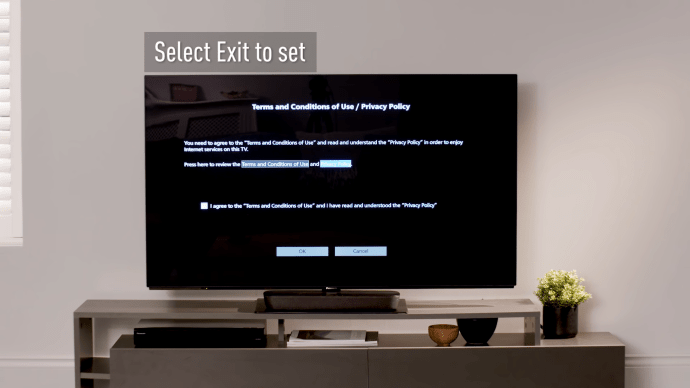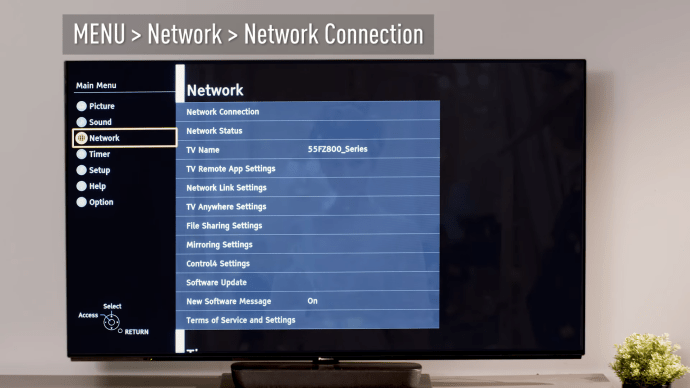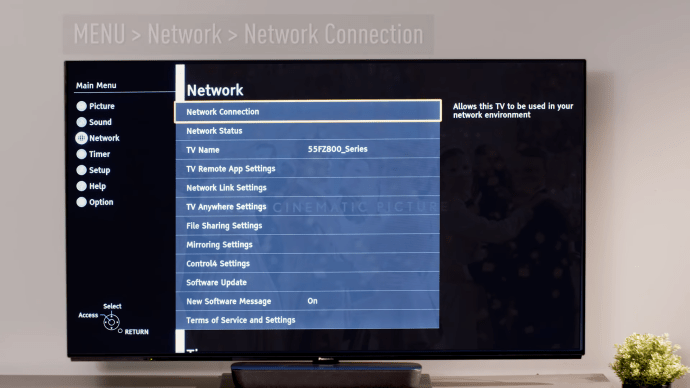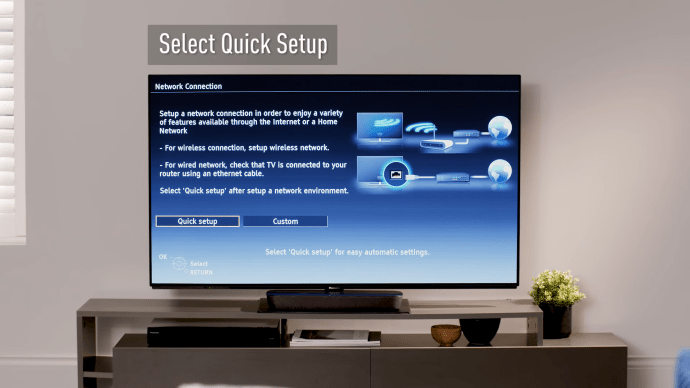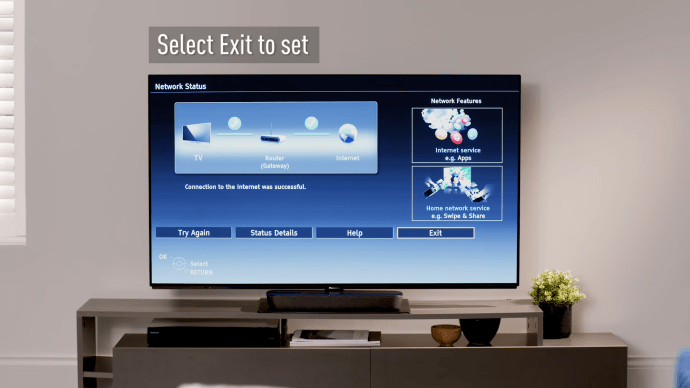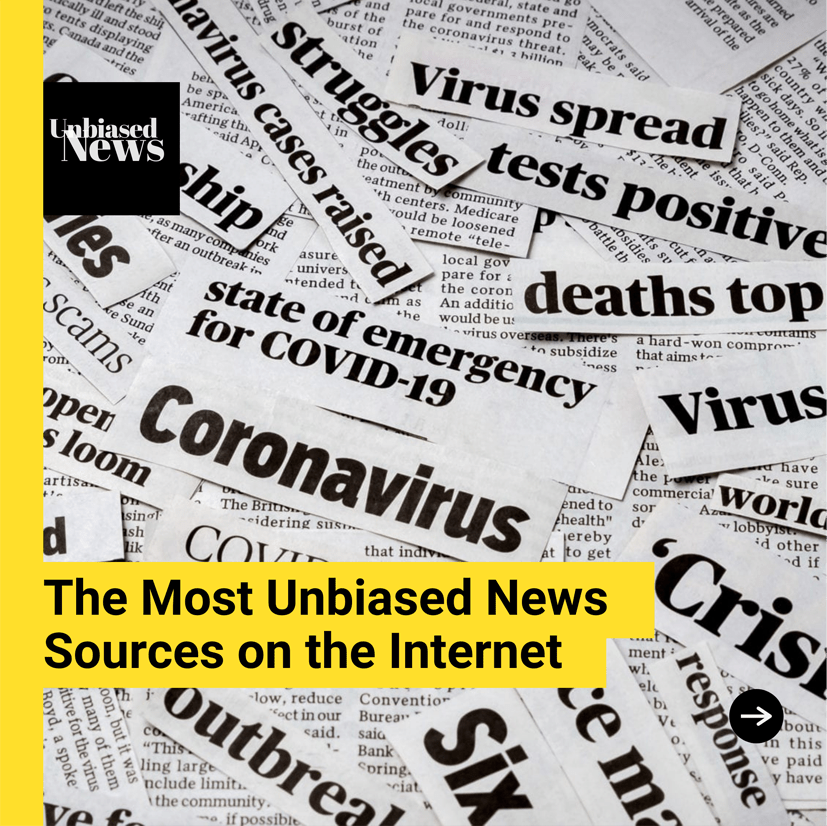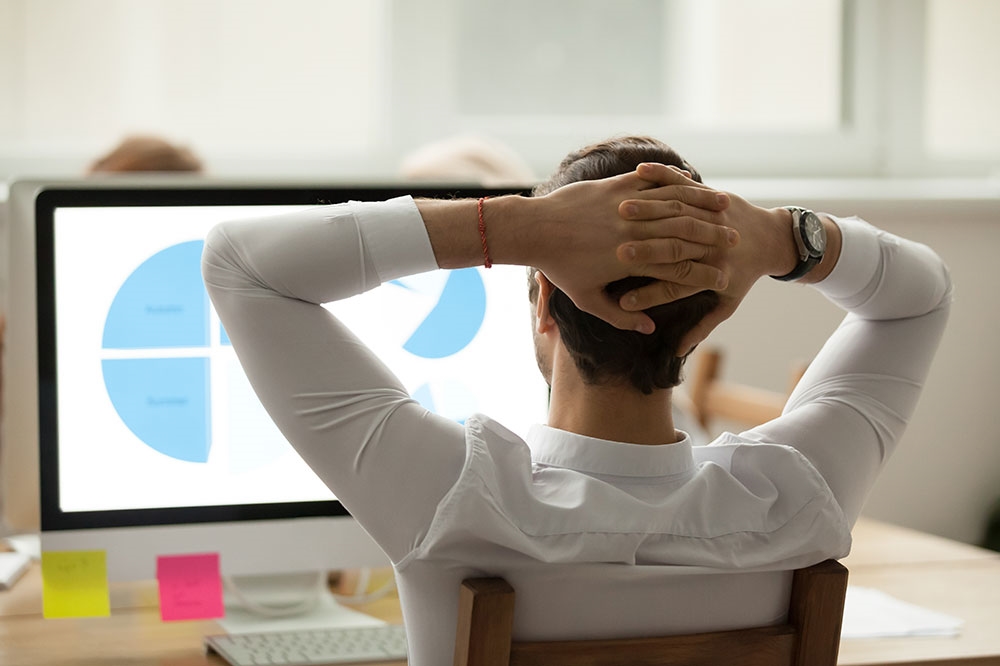パナソニックテレビの入力を変更する方法
最近、テレビはさまざまなデバイスをサポートするように設計されています。これにより、ユーザーは簡単にそれらを切り替えることができます。 Panasonic TVをお持ちの場合は、入力を変更して、別のソースから何かを表示することをお勧めします。

しかし、これをどのように行うのですか?リモコンが必要ですか、それともテレビのボタンを押す必要がありますか?詳細については、読み続けてください。
パナソニックテレビの入力を変更する方法
パナソニックテレビの入力を変更することは、あなたが思っているほど難しくはありません。ただし、手順は必ずしも直感的ではありません。次のセクションでは、入力を簡単に変更するのに役立つ2つの方法について説明します。これを行う方法を見つけましょう。
リモコンを使用してパナソニックTVの入力を変更する
ほとんどのユーザーは、入力の変更に役立つリモコンをすでに持っています。必要なことは次のとおりです。
- リモコンをつかみます。
- その上にある「入力」ボタンをクリックします。位置とラベルは、パナソニックTVのモデルによって異なります。ほとんどの場合、「入力」、「ソース」、「入力選択」、「TV /ビデオ」、または「TV / AV」が表示されます。

- リモコンの矢印を使用して入力を選択します。
- 必要なものが見つかったら、リモコンの[OK]をタップします。
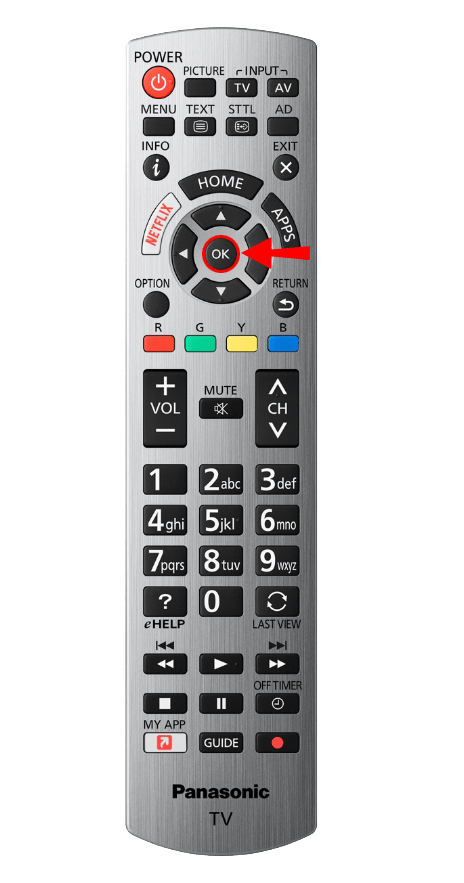
それでおしまい!リモコンを使用して入力を正常に変更しました。
ボタンを介してパナソニックTVの入力を変更する
リモコンがないとどうなりますか?おそらくあなたはそれを失ったか、あなたの子供はそれを隠しました。この状況でも入力を変更することは可能ですか?幸いなことに、そうです。これはあなたがすべきことです:
- テレビに行って後ろから見てください。
- いくつかのボタンが表示されます。 「入力」、「ソース」、「入力選択」、「TV /ビデオ」、または「TV / AV」というボタンを探します。
- ボタンをクリックします。
- テレビによっては、ナビゲーション用の矢印が背面にある場合があります。または、必要な入力が見つかるまで同じボタンを押すことができます。

ノート:一部のパナソニックTVモデルには側面にボタンが付いているため、TVの背面にボタンが見つからない場合は、側面を調べてください。
サポートへの連絡
場合によっては、これらのオプションのどちらも機能しません。これの一般的な理由の1つは、関係するパナソニックTVのモデルです。その場合でも、心配しないでください。まだもう1つの選択肢があります-パナソニックのサポートに電話してください。試した手順を説明し、問題の解決を支援するように依頼します。次のステップについて説明します。
パナソニックテレビの一般的な問題
パナソニックTVの入力を変更する方法がわからないことに加えて、ユーザーは他の問題を経験することがよくあります。次のセクションでは、最も一般的な問題のいくつかを調査し、それらを解決するのに役立ちます。掘り下げてみましょう。

Wi-Fiへの接続
パナソニックのテレビをWi-Fi接続に接続するのに問題がありますか?心配しないでください、あなたは一人ではありません。手順は比較的簡単ですが、多くのユーザーはこれを行う方法を知りません。パナソニックのユーザーは、ワイヤレス接続と有線接続のどちらかを選択できます。ワイヤレス接続に接続する手順は次のとおりです。
- リモコンをつかみます。
- その上にある「メニュー」ボタンをクリックします。ほとんどの場合、リモコンの上部にあります。

- 次に、矢印を使用して、[ネットワーク]に移動します。
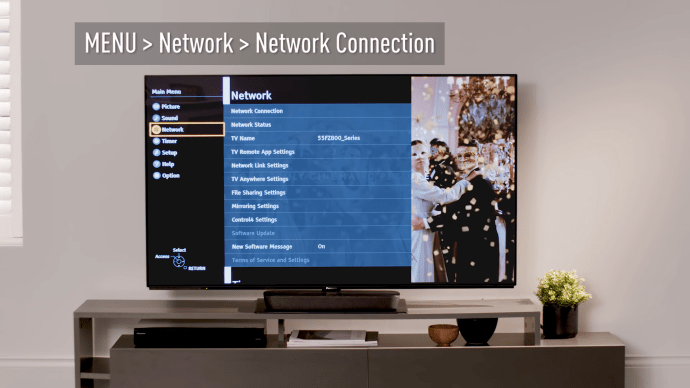
- 次に、矢印を使用して「ネットワーク接続」に移動します。
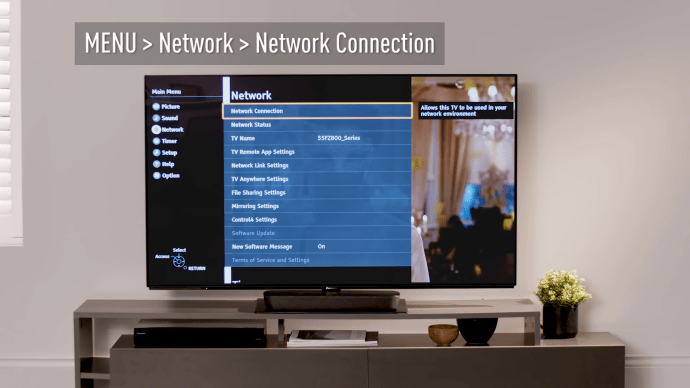
- 新しいウィンドウが表示されます。 [クイックセットアップ]をタップします。
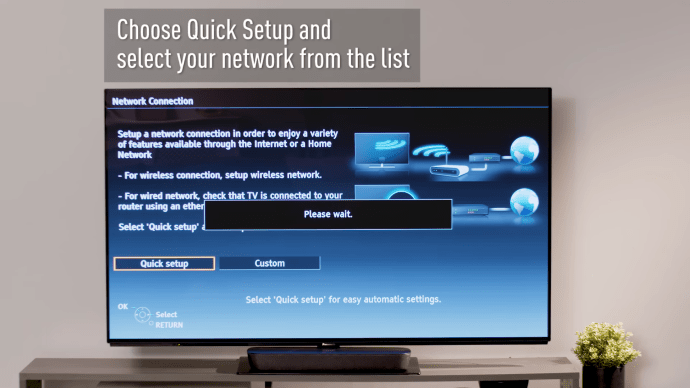
- 利用可能なネットワークのリストからネットワークを選択します。
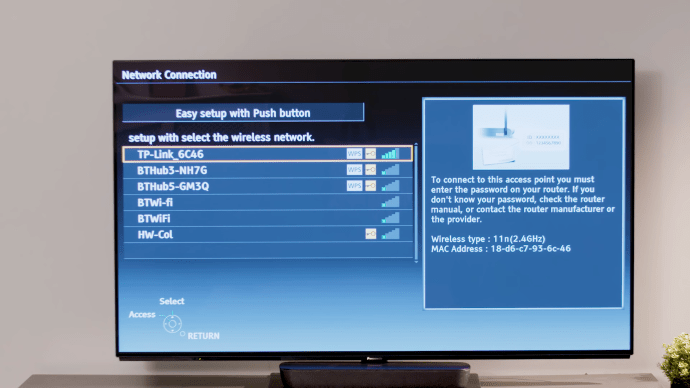
- クリックしたら、パスワードを入力する必要があります。もう一度、リモコンの矢印を使用して、テレビに表示されているキーボードを移動します。
- その後、ネットワークが保存されます。
- ネットワークステータスを示すウィンドウが表示されます。
- 最後に、[終了]をクリックします。
- テレビに利用規約が表示される場合があります。必ずお読みになり、同意する場合は[OK]をタップしてください。
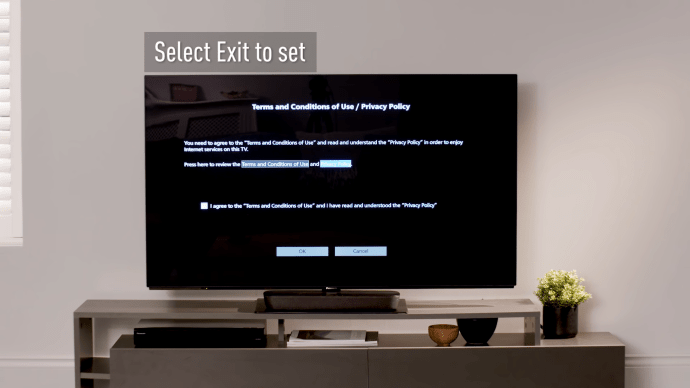
有線接続を有効にする場合は、次のようにする必要があります。
- イーサネットケーブルをテレビに接続します。テレビの背面または側面に専用スポットがあります。

- 次に、リモコンで[メニュー]を押します。
- [ネットワーク]をクリックします。
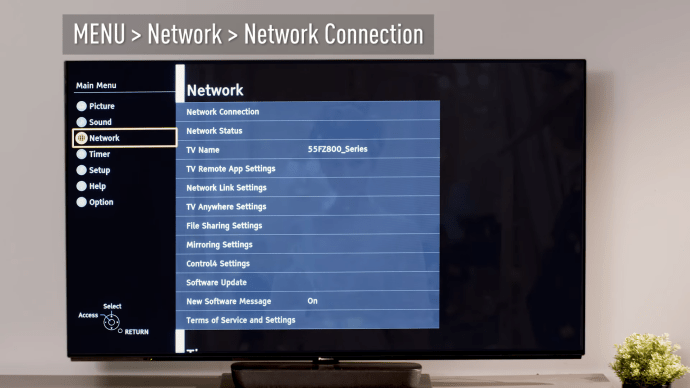
- 次に、[ネットワーク接続]をタップします。
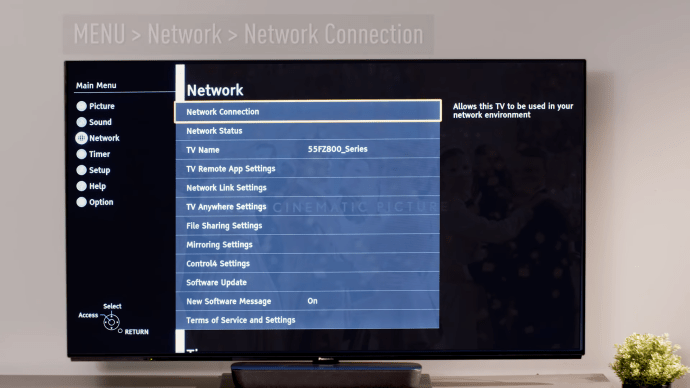
- もう一度、[クイックセットアップ]をタップします。
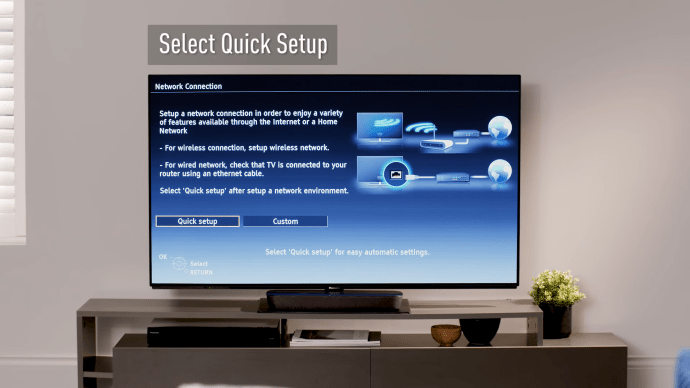
- テレビにネットワークの状態が表示されます。
- [終了]をタップします。
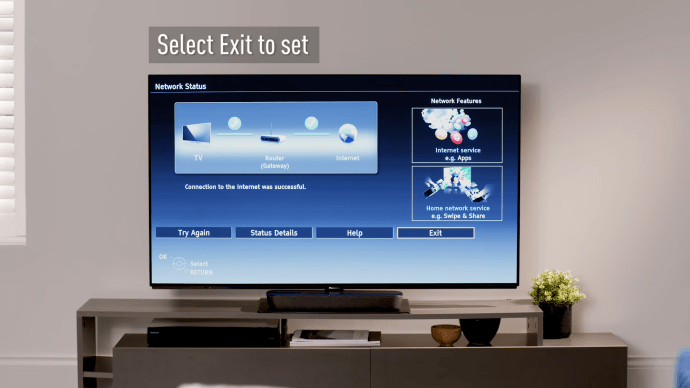
- 利用規約をよくお読みになり、[OK]をクリックしてください。
DLNAを使用したメディアの共有
DLNAを使用してパナソニックTVと他のユニット間でメディアを共有するために必要なことを知りたい場合は、次のことを行う必要があります。
- テレビとデバイスの両方が同じネットワークに接続されていることを確認してください。
- リモコンの「メニュー」を押します。
- 次に、[ネットワーク]を選択します。
- [ネットワークリンクの設定]に移動します。
- その下にある[DLNAサーバー]をタップします。
- [オン]をクリックしてDLNAを有効にします。
これで、テレビが他のDLNAデバイスとコンテンツを共有できるようになりました。
パナソニックTVの管理
ご覧のとおり、パナソニックのテレビの入力を変更するのは難しいことではありません。あなたはリモコンまたはテレビのボタンを介してそれを行うことができます。ご不明な点がございましたら、パナソニックサポートまでお問い合わせください。彼らはあなたに指示します。
さらに、Panasonic TVをWi-Fi接続に接続するのに苦労した場合、またはDLNAを有効にできなかった場合は、その方法を理解できました。
パナソニックテレビのどのモデルをお持ちですか?あなたはそれに満足していますか?以下のコメントセクションでお知らせください。